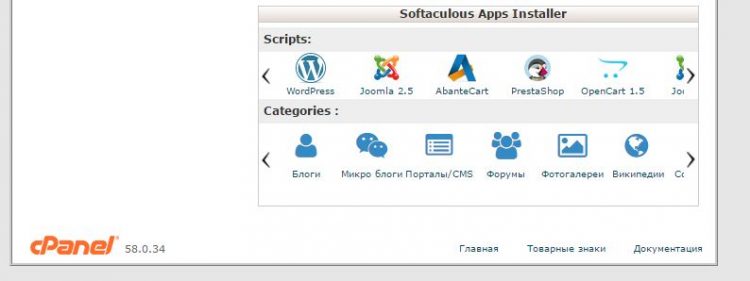Кто такие пользователи в WordPress? Роли пользователей в wordpress
Как изменить роль пользователя в WordPress
WPuse.ru 02.01.2018
Доброго времени суток!
Если пользователь зарегистрирован на сайте, который работает под управлением WordPress, то ему автоматически устанавливается роль «Подписчик», которая обладает самыми минимальными правами.
По сути, посетитель, что вошёл и работает под учётной записью с правами «Подписчика» не имеет никаких возможностей. Всё, что ему доступно, это изменение личной информации и цветовой гаммы консоли, в которой, впрочем, ему ничего недоступно к просмотру и тем более изменению.
Давайте подробнее рассмотрим роли пользователей в WordPress:
- Подписчик – участник на сайте WordPress, у которого нет никаких возможностей на сайте, за исключением, пожалуй, возможности редактирования информации в профиле своей учётной записи.
- Участник – может редактировать информацию о себе, и создавать Записи. Которые впоследствии может редактировать и удалять. Управление чужими записями, естественно , пользователю с данными правами недоступно.
- Автор – может всё то же самое, что и Участник, но также может и загружать файлы через Медиафайлы.
- Редактор – имеет возможность делать всё что, что доступно Автору, но также ему доступно редактирование и удаление чужих записей, имеется доступ к созданию и управлению страницами, и автор может управлять (одобрять, редактировать, удалять) своими и чужими комментариями.
- Администратор – может абсолютно всё, полный доступ к консоли WordPress.
Представляю вам наглядную таблицу ролей и соответствующих прав доступа к тем или иным возможностям на WordPress сайте:
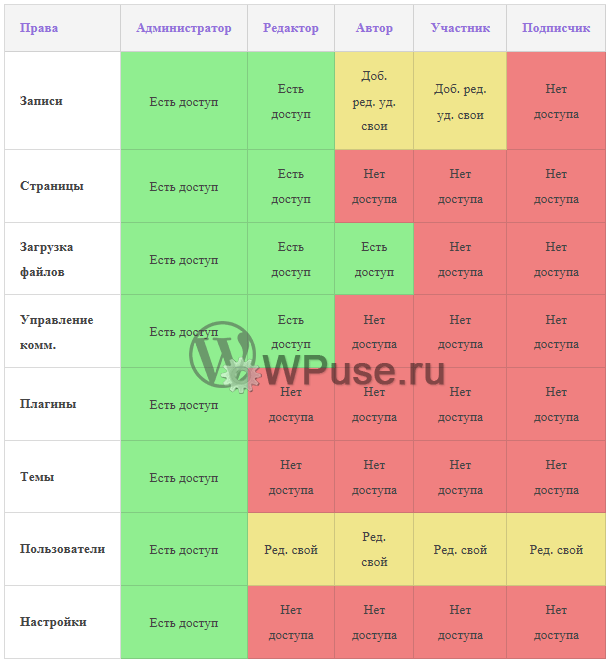
Как же присвоить или поменять роль тому или иному зарегистрированному пользователю в движке WordPress? А сделать это достаточно просто.
Как поменять роль участнику в консоли WordPress – пошаговая инструкция
- Для этого вы должны зайти в консоль WordPress, при этом ваша учётная запись должна иметь роль Администратор.
- Далее перейдите в Пользователи -> Все пользователи. Там высветится список из всех зарегистрированных на сайте пользователях, будут указаны их текущие роли.
Вам останется только поставить галочку рядом с тем пользователем, которому необходимо изменить роль, а в выпадающем меню Изменить роль на…, которая находится в конце списка, выбрать желаемую роль. Выбрав её – нажмите рядом располагающуюся кнопку Изменить.
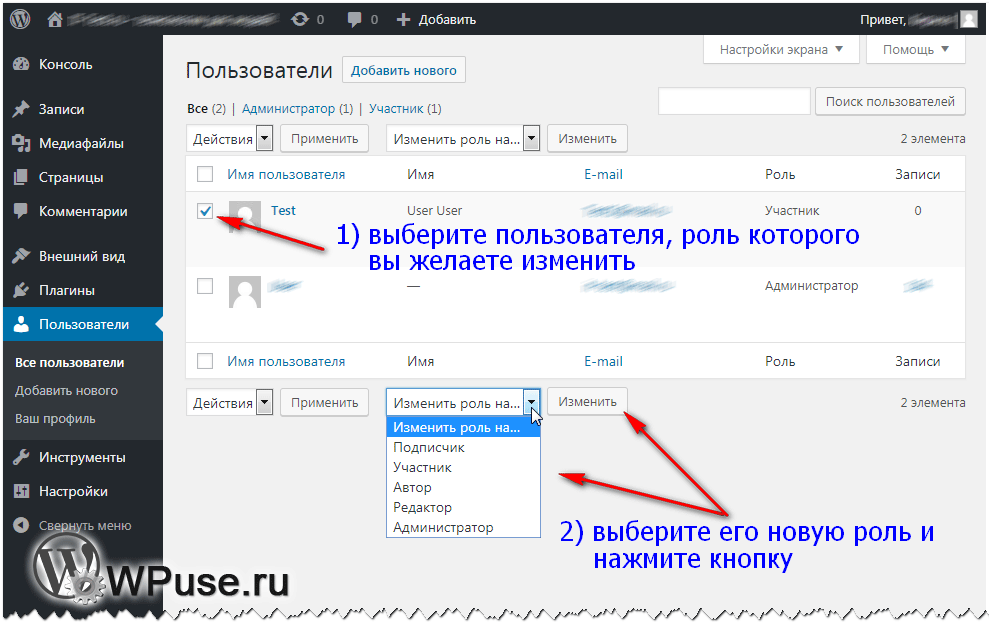
По сути это всё, что требуется. Вы можете изменять данным способом роли сразу нескольким пользователям.
Теперь вы знаете о WordPress больше. И этот тренд можно сохранить, для этого лишь необходимо подписаться на оповещения о новых материалах с сайта о WordPress – WPuse.ru
wpuse.ru
Роли пользователей в Wordpress | PressDev

- Администратор
- Редактор
- Автор
- Участник
- Подписчик
Вы сами, также можете добавить пользователя и добавить ему собственную роль, то есть то, что ему можно будет делать на сайте.
Перед тем, как Вы собираетесь добавить новую роль пользователю, необходимо быть очень внимательным. Потому что у некоторых пользователей, могут быть права, больше, чем Вы рассчитывали. Например, пользователь сможет удалить часть информации на сайте или часть блога. Поэтому Вам необходимо знать все роли в WordPress, чтобы сопоставить их с наиболее, по Вашему мнению, подходящими пользователями.
Существует два метода решения проблемы по созданию новой роли и задания ее пользователю. Первый метод – это стандартная установка, то есть средствами WordPress, а второй метод – это при помощи плагина WordPress Plugin API, который включает в себя добавление, удаление, а также изменение ролей и прав пользователей.
Вообще, я, выше перечислил 5 ролей, которые поддерживает WordPress, но на самом деле их может быть 6. Я забыл упомянуть про роль – Супер Администратор, у которого имеются все возможности, которые перечислены в его роли, а также те, которые существуют, в выше, пяти описанных ролей.
Итак, давайте же определимся вообще, что такое роль. Роль – это комбинация нескольких прав доступа, которые присвоены конкретному пользователю.
Теперь давайте разбираться, конкретно, с каждой ролью.
Супер Администратор
Данная роль имеет права на управление сетью сайтов с одного домена. Данная роль также известна, как Сетевой Администратор.
Пользователи, которые обладают данной ролью имеют доступ к панели Сетевого администратора, для того чтобы смотреть и управлять сетью сайтов или же блогов. Супер администратор имеет доступ ко всем темам, настройкам блогов (сайтов), которые находятся в сети. В общем, данная роль имеет все основные возможности, доступные в пределах сети сайтов (блогов).
Эту роль необходимо давать только проверенным и разбирающимся пользователям.
Администратор
Если сравнивать роль администратора и супер администратора, то их можно сопоставить. Если у Вас имеется сеть сайтов, то администратор является вторым в команде супер администратором. Отличие сети сайтов от одного, для данной роли, заключается в том, что администратор может работать только с одним сайтом. То есть, он имеет те же возможности, что и супер администратор, но в пределах одного сайта.
Администратор отдельно сайта может управлять темами сайта, плагинами, добавлять их и обновлять. Кроме этого, администратор отдельного сайта, может раздавать роли для пользователей, а также их создавать.
Есть отличительная особенность супер администратора от администратора. Она заключается в том, что в случае сети сайтов, эта возможность доступна только супер администратором. Это обновления ядра, плагинов, а также редактирование плагинов, тем и их установка, и удаление, ну и самое главное удаление списка пользователей.
Редактор
Естественно, данная роль, находится в более низком положении, чем роль администратора. Данную роль можно сопоставить с редактором какой-нибудь газеты или же журнала. Пользователи, которые имеют данную роль, могут добавлять на сайт новый контент, редактировать его. Могут создавать новые страницы и рубрики (категории), а также их редактировать. Могут модерировать комментарии и их также изменять.
Кроме всего этого, редакторы могут редактировать чужие публикации (публикации других редакторов и авторов). Также у них имеется право на публикацию страниц и записей, на загрузку файлов и на чтение приватных записей.
Автор
Автор – это тоже пользователь, который может создавать и управлять контентом. Тут главное его не перепутать с редактором. Различие состоит в том, что автор может редактировать и удалять контент только свой, а редактор может изменять и удалять контент любого другого автора. Авторы также имеют право на загрузку фотографий и различных файлов.
Участник
Роль участника, чем-то похожа на роль автора. Участник также может добавлять контент, но только добавлять, а не опубликовывать. Почувствуйте эту разницу. Участник может сохранять свой контент только, как черновик и в таком же варианте его изменять. В дальнейшем его материал, после проверки автора или редактора, будет опубликован на сайте или блоге.
Поэтому данная роль очень полезна тем, у кого на блоге имеется возможность публиковать гостевые посты . Участник не может загружать фотографии в свою публикацию, а также другие файлы, но он может редактировать HTML-код записи, в котором можно указать ссылку на изображение или же файл.
Подписчик
Подписчики – это Ваша аудитория сайта. Без регистрации, данные пользователи не могут ничего делать. Как только они зарегистрировались на Вашем сайте, они сразу же могу комментировать блог и просматривать информацию на сайте (блоге). Если на сайте не предусмотрена регистрация, то пользователи могут комментировать сайт (блог), но их комментарии появятся только после одобрения.
Также подписчикам можно разрешить просматривать приватные записи, на Вашем сайте или блоге.
Заключение
Как мы выяснили, роли в WordPress играют очень большую роль и при стандартной установки, роли могут быть следующими:
- Супер Администратор
- Администратор
- Редактор
- Автор
- Участник
- Подписчик
Роли очень важны, если над одним сайтом работает два человека и больше. Поэтому будьте внимательны, прежде чем выдавать конкретному пользователю роль.
Если Вам понравилась статья, то подпишитесь на обновления!
Также советуем почитать на PressDev.RU
pressdev.ru
Кто такие пользователи в WordPress?
Вы здесь: Главная - Софт - Софт для создания сайтов - Кто такие пользователи в WordPress?

Большинство блоггеров или авторов, ведущие свои сайты на WordPress никогда не касаются вкладки в панели управления: "Пользователи". По большому счету они понятия не имеют для чего это нужно и как эффективно использовать этот функционал. По умолчанию платформа WordPress в процессе инсталляции автоматически создаст одного пользователя со всеми возможными правами – администратора.
Так и живут себе дальше эти администраторы в полном неведении до тех пор, пока нет потребности привлекать к своему проекту третьих лиц. Как делегировать некоторые задачи на своем сайте и не бояться за его сохранность и безопасность? В этой статье вы получите исчерпывающий ответ на поставленный выше вопрос.
1. Дать доступ к вашему сайту рерайтеру статей или оптимизатору
Перед вами стоит задача оптимизировать статьи на сайте под определенные ключевые запросы для SEO оптимизации.
У вас нет времени этим лично заниматься, но зато есть деньги для найма фрилансера. Вы находите на бирже фриланса такого человека, разумеется, что вы не можете дать незнакомому человеку свой пароль с правами администратора. Что делать в таком случае?
Создать нового пользователя с такими правами, чтобы он мог только редактировать статьи. WordPress предлагает создать только пять разновидностей пользователей:
- администратор
- редактор
- автор
- участник
- подписчик
Однако из всех предлагаемых вариантов ролей пользователей, ни один из них в чистом виде нам не подходит. У редактора слишком много прав, права автора позволяют редактировать только свои статьи. К счастью решить данную проблему можно с помощью плагина User Role Editor, название которого говорит само за себя. Плагин очень тонко позволяет настроить права для всех ролей.
Как пользоваться плагином User Role Editor?
Создать нового пользователя "rewriter" для редактирования всех статей с ролью участник. Теперь ваш нанятый рерайтер сможет заходить на сайт со своим логином и паролем.
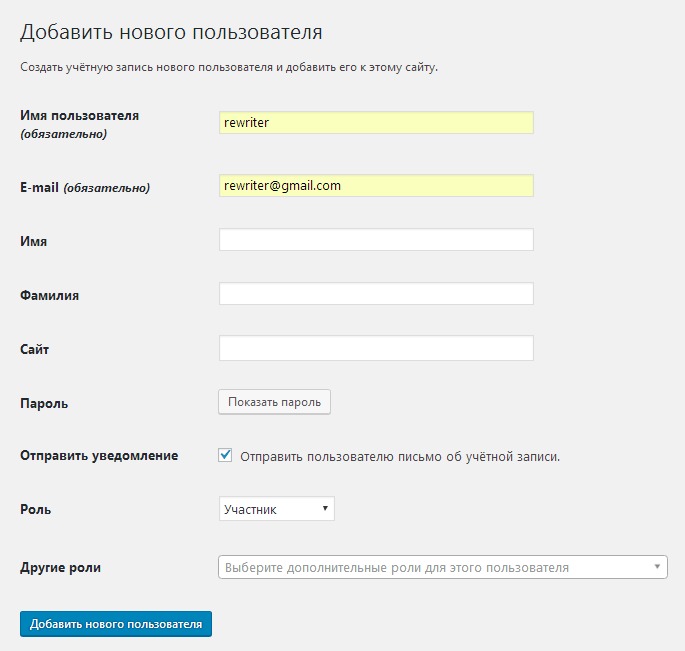
С помощью плагина User Role Editor меняем возможности у пользователя "rewriter" на нужные вам. По умолчанию пользователь с ролью участник не может изменять чужие статьи. Выбираем в админке вордпресса у пользователя "rewriter" возможности и ставим галочку в чекбоксе – изменять чужие статьи.
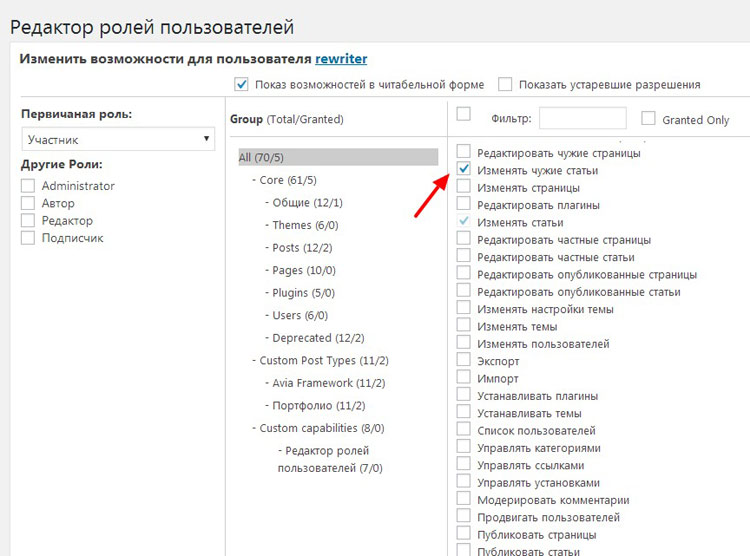
2. Дать доступ к вашему сайту копирайтеру для написания новых статей и добавления медиа контента
Казалось бы, какие здесь могут быть проблемы? Просто добавить нового пользователя с правами автора и пусть себе пишет. Однако автор не может загрузить на сайт видео с Youtube. То есть он копирует HTML-код (iframe) под видеороликом, вставляет его в тело поста, сохраняет, но ролик не сохраняется.
Это значит, что для роли автора наложено ограничение на добавление плавающего фрейма. Иными словами, плавающий фрейм под ролью автора, по умолчанию добавить невозможно. Дать копирайтеру права редактора вы тоже не хотите. И в этом случае придется решать проблему все с тем же плагином. Достаточно только поставить галочку в чекбоксе – html без фильтра.
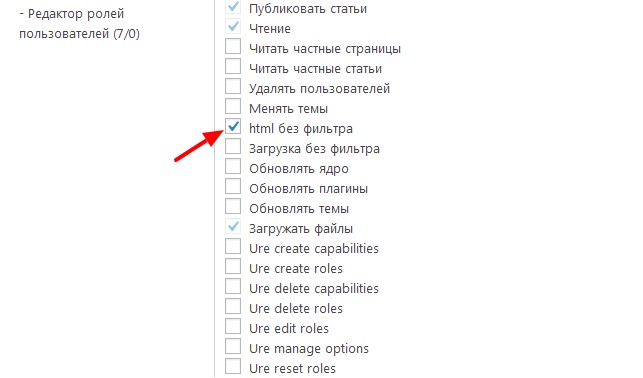
3. Дать доступ программисту или дизайнеру
Например, вы хотите изменить что-то в программной части у какого-нибудь плагина или подправить тему. Для этого добавляете пользователя с ролью подписчик, который по умолчанию имеет права только на чтение и ставите галочки в чекбоксах – редактировать плагины и изменять темы. Таким образом программист/дизайнер ничего на сайте поменять не сможет, кроме тех файлов, которые вы разрешаете редактировать. Очень удобно и безопасно.
Если Вы еще не умеете создавать сайты на WordPress, то попробуйте этот замечательный видеокурс ведь вы ничем не рискуете, поскольку там есть гарантия возврата средств.
-
 Создано 04.01.2018 11:14:00
Создано 04.01.2018 11:14:00 -
 Михаил Русаков
Михаил Русаков
Копирование материалов разрешается только с указанием автора (Михаил Русаков) и индексируемой прямой ссылкой на сайт (http://myrusakov.ru)!
Добавляйтесь ко мне в друзья ВКонтакте: http://vk.com/myrusakov.Если Вы хотите дать оценку мне и моей работе, то напишите её в моей группе: http://vk.com/rusakovmy.
Если Вы не хотите пропустить новые материалы на сайте,то Вы можете подписаться на обновления: Подписаться на обновления
Если у Вас остались какие-либо вопросы, либо у Вас есть желание высказаться по поводу этой статьи, то Вы можете оставить свой комментарий внизу страницы.
Порекомендуйте эту статью друзьям:
Если Вам понравился сайт, то разместите ссылку на него (у себя на сайте, на форуме, в контакте):
-
Кнопка:
<a href="https://myrusakov.ru" target="_blank"><img src="/800/600/https/myrusakov.ru/images/button.gif" alt="Как создать свой сайт" /></a>
Она выглядит вот так:

-
Текстовая ссылка:<a href="https://myrusakov.ru" target="_blank">Как создать свой сайт</a>
Она выглядит вот так: Как создать свой сайт
- BB-код ссылки для форумов (например, можете поставить её в подписи): [URL="https://myrusakov.ru"]Как создать свой сайт[/URL]
myrusakov.ru
Пользоватeли в WordPress | MnogoBlog
Здесь я вам расскажу про пользователей — это зарегистрированные участники вашего сайта в WordPress, в зависимости от данных администратором им ролей, они могут пользоваться, а также менять содержание и внешний вид вашего сайта.Скачать исходники для статьи можно ниже
Настройки пользователей.
В WordPress уже встроена стандартная форма для регистрации пользователей, которая состоит из двух полей: «Имя пользователя» и «Адрес электронной почты», на который приходит пароль (однако существуют специальные плагины для увеличения количества параметров при регистрации)
Чтобы включить регистрацию в блоге на WordPress необходимо произвести следующие дествия: заходим в панель управления сайтом в левом боковом меню находим вкладку Настроки -> Общие -> Находим параметр «Членство» и ставим галочку на «Любой может зарегистрироваться».
Далее под параметром «Членство» идет параметр «Роль нового пользователя» и дается на выбор 5 видов (Администратор, Редактор, Автор, Участник или Подписчик) . Желательно оставить значение Подписчик, то есть любой пользователь зарегистрировавшийся на вашем сайте автоматически получает роль Подписчика, а далее Администратор уже в своей панеле управления может изменить его роль.
Роли пользователей.
Далее рассмотрим все эти 5 видов ролей, которые имеются в WordPress.
Каждая роль имеет свои ограничения. Пользователи, не являющиеся администраторами, после авторизации увидят в панели администрирования только те действия, которые им доступны. То есть у всех остальных ролей панель управления будет урезана по сравнению с панелью администратора.Подписчики (Subscriber) – обычный посетитель вашего блога, обладает самыми минимальными правами в блоге, имеет право читать и комментировать записи в блоге.
Участники (Contributor), в отличие от подписчиков, могут создавать, редактировать и удалять свои собственные записи, однако публиковать их они не могут – для этого запись должна быть просмотрена и опубликована автором или пользователем с более высокой ролью.
Авторы (Author) могут публиковать записи, загружать файлы, а также редактировать и удалять, но эти действия они могут производить только над своими записями.
Редакторы (Editor), в отличие от авторов, обладают более широкими возможностями. Они наделены всеми полномочиями, связанными с публикацией и редактированием записей и страниц, модерацией комментариев, а также управлением рубриками и ссылками, то есть они могут: создавать, публиковать и редактировать записи, редактировать чужие записи, создавать и изменять рубрики, страницы, метки.
Администраторы представляют собой верхнее звено в цепи ролей и могут совершать неограниченные действия: управлять темами и плагинами, пользователями, настройками сайта и т.д. При назначении администраторов ресурса нужно проявлять максимальную осторожность и аккуратность.
PS: В WordPress 3.0 появилась новая роль и стала отражением мультисайтинговой структуры. Эта роль носит название суперадминистратор (Super Admin). Суперадминистратор может управлять сетью и всеми входящими в нее сайтами (их пользователями, темами, настройками и т.д.).
Плагины:
Плагин User Role Editor (Редактор ролей пользователей).
Данный плагин позволяет изменять стандартные роли пользователей WordPress несколькими кликами мыши. Достаточно пометить галочками разрешения, которые нужно включить в выбранную роль и нажать кнопку “Сохранить” для сохранения изменений в базе данных WordPress. Вот и вся процедура.
Ну например, предположим вы желаете, чтобы участники (contributors) вашего блога могли загружать свои изображения для включения в свои статьи. Стандратная роль WordPress участники “contributor” не включает такого разрешения.
Более подробно читайте тут, все очень хорошо написано:
Плагин Редактор Ролей Пользователей WordPress
mnogoblog.ru
Роли пользователей в WordPress

Для эффективной работы системы пользователей в WordPress важно понимать функции ролей. Роль — это перечень правил, определяющий уровень допуска пользователя к управлению сайтом (блогом). По умолчанию, в WordPress существуют следующие роли: Администратор, Редактор, Автор, Участник, Подписчик.
Супер Администратор
Он же Сетевой Администратор, может видеть всю сеть и управлять несколькими блогами с одного домена. Имеет право: обновлять ядро, плагины и темы; устанавливать, редактировать, удалять темы и плагины, добавлять новые сайты, редактировать пользователей. | Администратор
Имеет максимальные возможности, если под управлением находится только один сайт, и нет необходимости в правах Супер Администратора. Работая в команде Сетевого Администратора, Администратор может активировать плагины, создавать и удалять пользователей, удалять страницы пользователей, управлять настройками блога. |
Редактор
Может публиковать страницы; читать, редактировать и удалять все записи Авторов (в том числе приватные), модерировать комментарии, управлять категориями и ссылками. | Автор
Может создавать в блоге записи и управлять ими: публиковать, редактировать и удалять. Имеет право загружать в блог изображения и файлы. |
Участник
Может вести черновики, редактировать и удалять их. Не имеет возможности публиковать контент напрямую. Работа должна пройти проверку и может быть опубликована Автором или Редактором. | Подписчик
Зарегистрированный посетитель. Имеет право оставлять комментарии. |
Подробнее о ролях пользователей и их правах вы можете узнать из сводной таблицы в посте Роли и уровни пользователей в WordPress.
WordPress API включает добавление, удаление и изменение ролей и прав, изменить какие-то права в роли или создать новую можно с помощью плагинов:
n-wp.ru